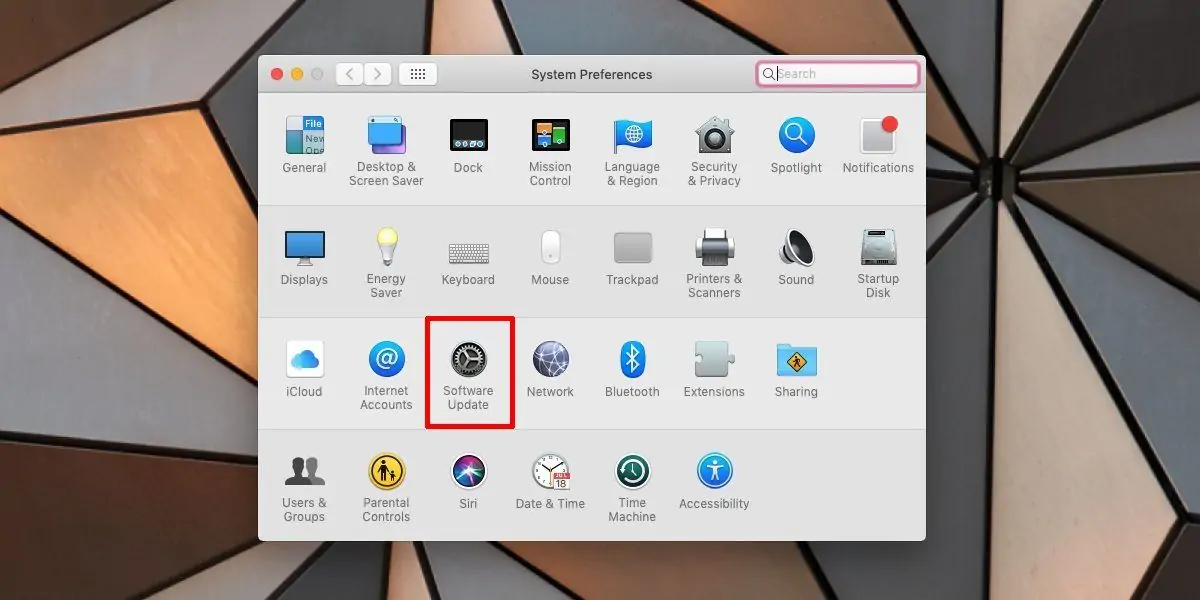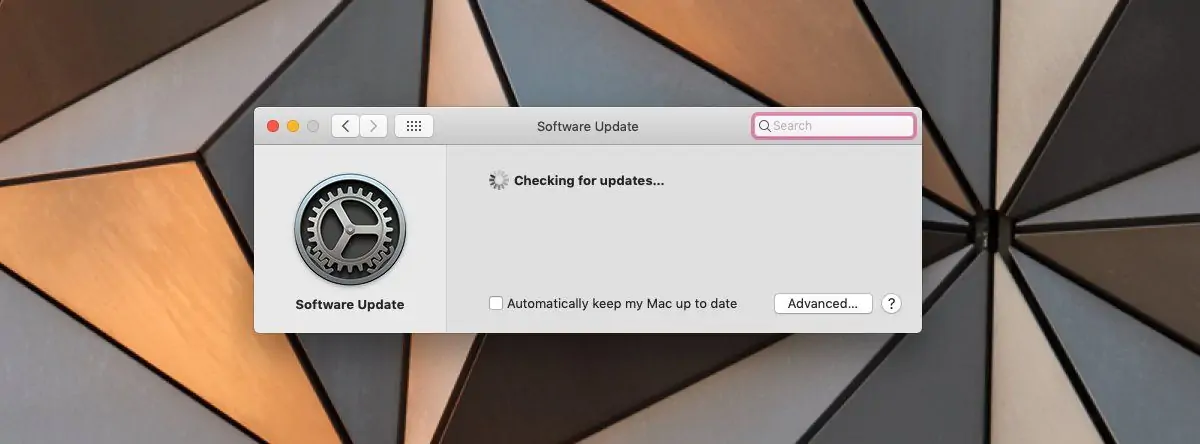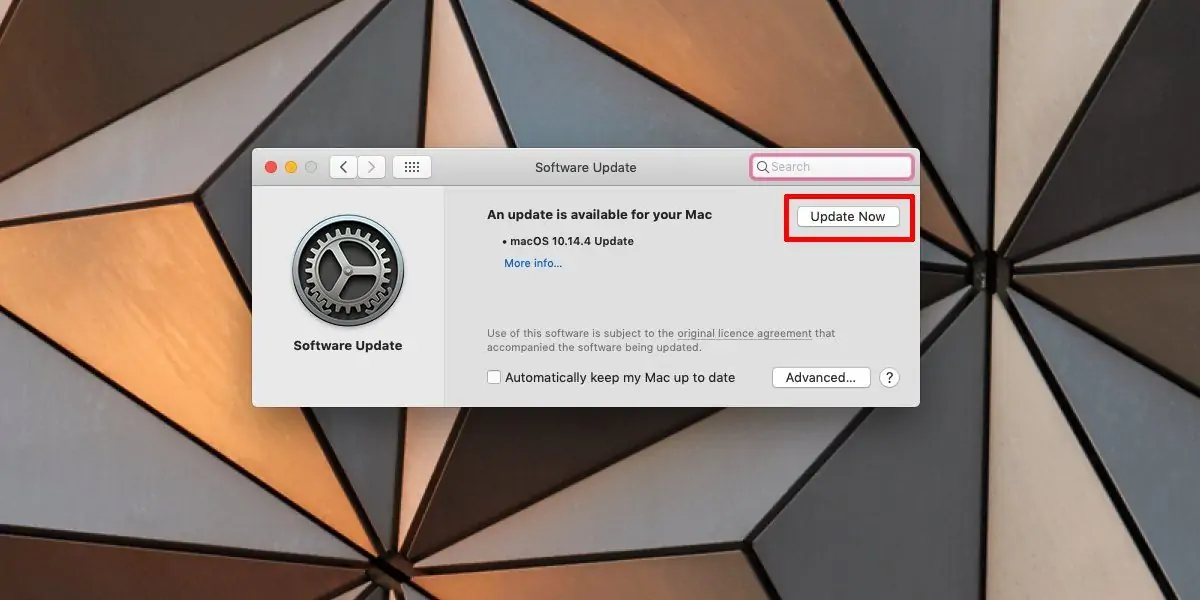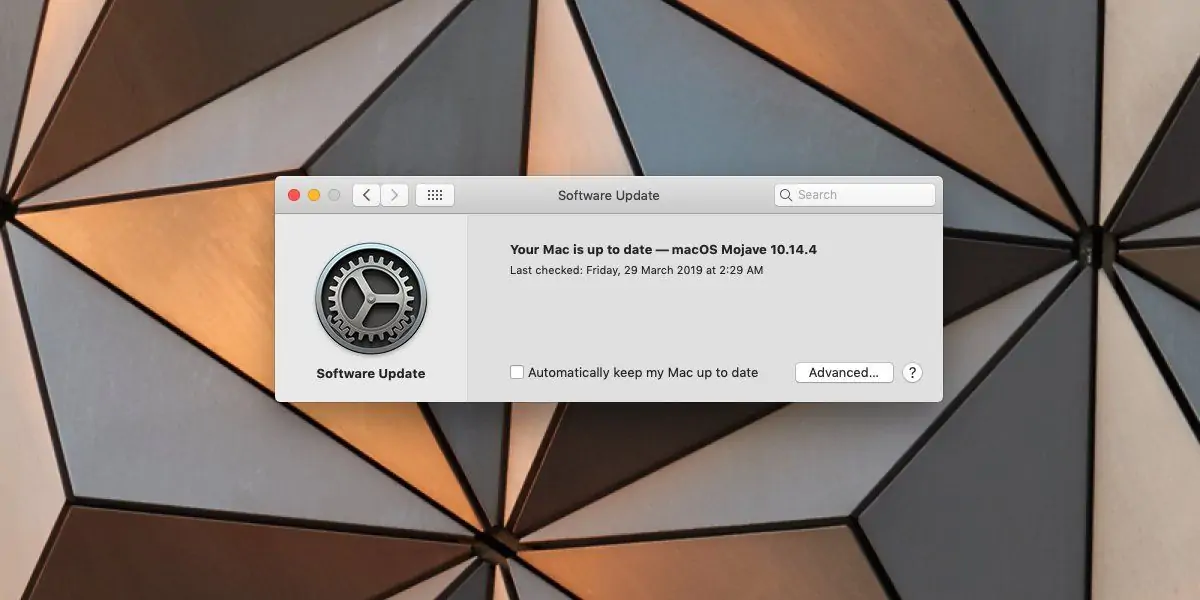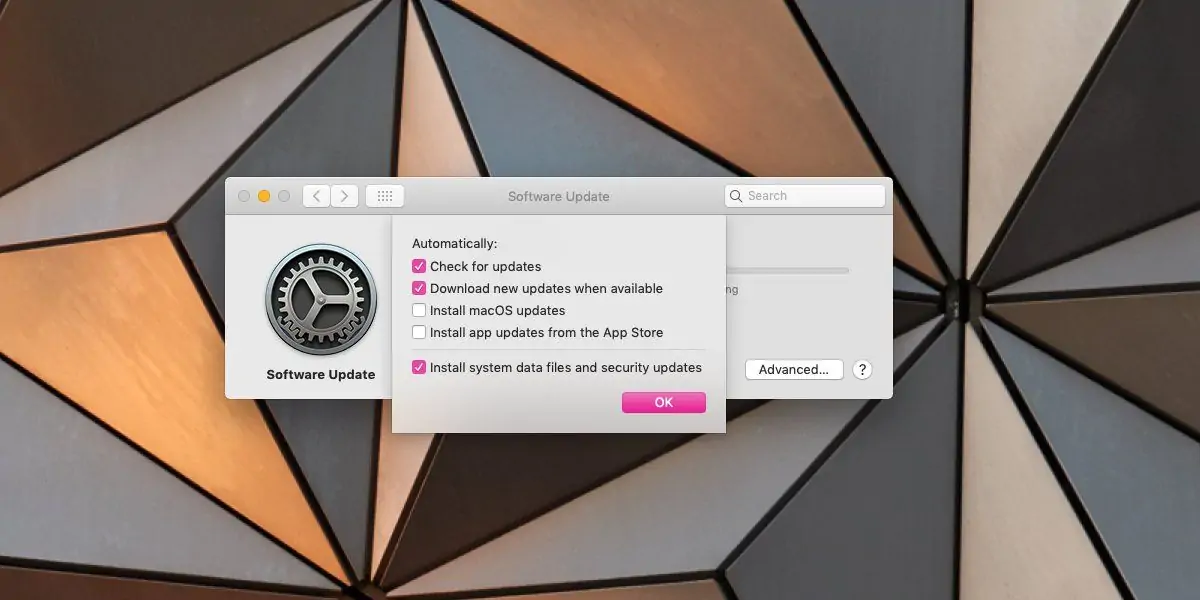آپدیت کردن سیستم عامل macOS مثل هر سیستم عامل دیگری ضروری است. موضوع صرفاً استفاده از قابلیتهای جدید نیست بلکه با بروزرسانی، مشکلات نرمافزاری و به خصوص مشکلات امنیتی رفع میشود. آپدیتهای بزرگ سیستم عامل مکاواس از طریق اپ استور Mac دانلود میشود اما آپدیتهای کوچکتر از طریق System Preferences قابل دانلود و نصب است.
در این مقاله به نحوه چک کردن بروزرسانی جدید، دانلود و نصب کردن آپدیتها در مکاواس میپردازیم.
اگر به تست کردن جدیدترین نسخههای مکاواس علاقهمند هستید و حتی نسخههای آزمایشی را نصب میکنید، بهتر است این نسخهها را روی فلشدرایو USB یا هارد اکسترنال نصب کنید چرا که ممکن است باگهای نرمافزاری عجیبی وجود داشته باشد و فایلهای مهم و حیاتی شما آسیب ببیند. برای اطلاعات بیشتر به مقالهی زیر توجه فرمایید:
نحوه دانلود و نصب آپدیتهای مکاواس
ابتدا روی منوی اپل یا سیب در نوار منوی بالای صفحه کلیک کنید و سپس روی System Preferences کلیک کنید. در پنجرهی باز شده، روی Software Updates کلیک کنید.
پنجرهی Software Update باز میشود و به صورت خودکار موجود بودن بروزرسانی جدید بررسی میشود.
اگر آپدیت جدیدی منتشر شده باشد، نسخهی macOS جدید ذکر میشود و برای دریافت اطلاعات بیشتر در مورد نسخهی جدید میتوانید روی گزینهی More info کلیک کنید. روی دکمهی Update Now کلیک کنید تا دانلود و نصب آپدیت آغاز شود.
ممکن است بروزرسانی جدید کمحجم باشد و دانلود آن سریعاً تکمیل شود اما در عین حال برخی بروزرسانیها حجیم هستند که دانلود بیشتر طول میکشد و فرآیند نصب نیز طولانیتر است.
دقت کنید که با کلیک روی دکمهی آپدیت، به سیستم عامل اجازه میدهید که در صورت نیاز سیستم را ریاستارت کند. لذا پیش از کلیک روی دکمهی Update Now، اگر فایل و اپلیکیشن مهمی باز است، آن را ذخیره کنید و اپلیکیشن را ببندید. حین نصب آپدیت، نمیتوان از مکاواس استفاده کرد و در واقع صفحهی بروزرسانی با لوگوی اپل و نمودار پیشرفت و همینطور تخمینی از مدت زمان باقیمانده نمایش داده میشود.
اگر پس از بروزرسانی سیستم عامل macOS، مجدداً به System Preferences و بخش بروزرسانی مراجعه کنید، پیامی مثل تصویر زیر مشاهده میکنید که نسخهی سیستم عامل و زمان آخرین چک کردن بروزرسانی در آن ذکر میشود.
فعال کردن بروزرسانی خودکار مکاواس
در مکاواس میتوانید نصب کردن خودکار بروزرسانیها را فعال کنید. برای این مهم در پنجرهی Software Update روی دکمهی Advanced کلیک کنید و در پنجرهی باز شده تیک گزینهی Download new updates when available و Install macOS updates را بزنید. در این صورت اگر بستهی بروزرسانی جدیدی منتشر شود، به صورت خودکار دانلود شده و نصب انجام میشود. اگر نخواهید نصب خودکار انجام شود، میتوانید گزینهی اول را تیک بزنید تا صرفاً آپدیتهای جدید دانلود شوند و هر زمان لازم بود، نصب را به صورت دستی آغاز کنید.
اگر سیستم شما در دسترسی به اینترنت با مشکل خاصی روبرو شده باشد، با چک کردن بروزرسانیها متوجه مورد جدیدی نمیشوید. در این صورت تنظیمات اینترنت و مودم را بررسی کنید و مشکل را رفع کنید و سپس از نو تلاش کنید. در مورد آپدیتهای مهم و جدید، بهتر است چند ساعت یا چند روز پس از انتشار نسخهی جدید اقدام کنید چرا که در ساعات اولیه، بار پردازشی و ترافیک سرورهای اپل زیاد است و ممکن است سرعت دانلود پایینتر از حد معمول باشد.
addictivetipsسیارهی آیتی